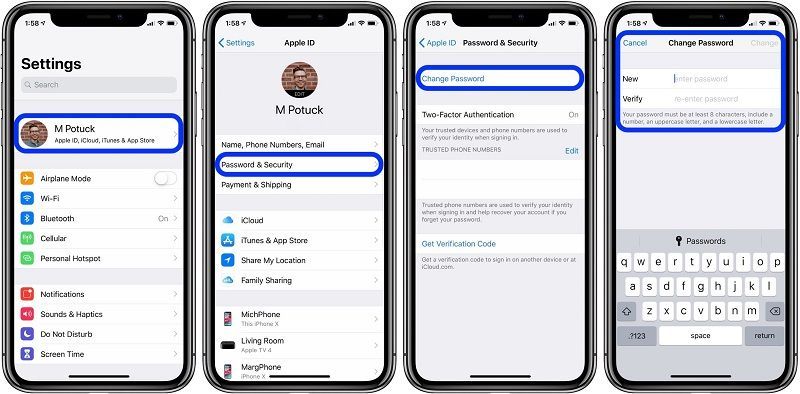
Apple Kimliği Parolası Nasıl Sıfırlanır Apple, teknoloji endüstrisindeki en büyük isimlerden biridir. Şu anda bir trilyon dolardan fazla değere sahip olan şirketin, belirli güvenlik protokollerine sahip olduklarından emin olabilirsiniz. Bir Android cihaza erişim nispeten daha kolay olsa da, Apple’ın farklı bir hikayesi var. Apple, bir şirket olarak güvenlik politikası konusunda her zaman çok katı olmuştur. Sonuç olarak, doğrulanmamış üçüncü taraf uygulamalarına izin verilmez.
Ayrıca, hiçbir Apple çalışanının verilerinize erişimi yoktur ve yalnızca cihaz doğrulamasından sonra sistem parola değişikliğine izin verir.
İPhone, iPod touch veya iPad’inizi kullanarak
Cihaz yanınızda ise ve Apple Kimliği parolanızı sıfırlamak istiyorsanız , değişiklik çok az zaman alır veya hiç zaman almaz. Bu, yalnızca şifrenizi değiştirmek istemeniz ve unutmamanız durumunda geçerlidir. Bu çözüm bir Mac’ten de denenebilse de, buradaki adımlar yalnızca avuç içi cihazlar içindir.
- Cihazda Ayarlar’a gidin.
- Ayarlar uygulamasında [ adınız ] üzerine dokunun.
- Şifre ve Güvenlik’e dokunun
- Aygıtın iCloud’a bağlı olup olmadığını kontrol edin.
- Daha sonra Şifre Değiştir’e basın
- Ardından, cihazda şifre etkinse, bu şifreyi girmeniz istenecektir.
- Cihaz yeni bir şifre isteyecektir.
- Değişikliği doğrulamak için yeni bir şifre kullanarak oturum açın.
İPhone’umu Bul Uygulamasını Kullanın
Yukarıdaki yöntem yalnızca iCloud’a bağlıysanız işe yarayacaktır. Ancak bağlı değilsiniz ve şifrenizi unuttunuz , durum biraz farklı. Güvenilir bir cihazdan sıfırlayarak hesap kurtarmayı atlayabilirsiniz. Herhangi bir arkadaşınızdan veya aile üyesinden iPhone’umu Bul uygulamasını indirmesini isteyin. Bu amaçla Apple Destek Uygulaması kullanılabilir. Öte yandan, iOS 9’dan 12’ye kadar çalışan cihazlar onu kullanamaz.
- İPhone’umu Bul uygulamasını açın.
- Giriş Yap ekranı göründüğünde, Apple Kimliği alanının boş olduğundan emin olun. Başkasının kullanıcı adını görürseniz silin.
- Ancak, oturum açma ekranı görünmüyorsa, Oturumu Kapatmanız gerekecektir. Yine, Apple Kimliği alanının boş olduğundan emin olun.
- Apple Kimliğini veya Parolayı Unuttum’a dokunun, ardından ekrandaki adımları izleyin.
- Cihazın şifresini girin.
- Daha sonra yeni şifrenizi girin ve doğrulamak için tekrar girin.
- Parola değişikliğini doğrulamak için hesabınızda oturum açın.
Herhangi bir Web Tarayıcısını Kullanma
Önceki adımlardan herhangi biri işe yaramazsa, uygun bir aygıtta iCloud’da oturum açmamış olabilirsiniz. Bu yöntem, iki faktörlü kimlik doğrulamanın etkin olmadığı hesaplarda işe yarar. Çözüm, Apple Kimliği e-posta adresini kullanarak veya güvenlik soruları sorarak çalışır. Bu yöntem için
- Herhangi bir web tarayıcısında iforgot.apple.com adresine gidin ve Apple Kimliğinizi girin.
- Verilen iki seçenekten birini seçin, yani bir E-posta Alın veya Güvenlik Sorularını yanıtlayın.
Seçenek 1 (Bir E-posta) iledem etmeyi seçerseniz.
- Bir parola sıfırlama e-postası alacaksınız.
- Aldığınız e-postada Şimdi sıfırla seçeneğine tıklayın.
- Yeni bir şifre girin ve onaylayın.
- Ardından Parolayı Sıfırla’ya basın.
- Parola değişikliğini onaylamak için iCloud’da oturum açın.
Seçenek 2 (Güvenlik Sorularını Cevaplama) ile devam etmeyi seçerseniz
- Kullanıcıdan doğum gününü doğrulaması istenecektir.
- Bir dizi güvenlik sorusunu yanıtlamanız gerekecek.
- Yeni bir şifre girin ve onaylayın.
- Daha sonra Parolayı Sıfırla’ya basın . Parola değişikliğini onaylamak için iCloud’da oturum açın. Hepsi bu kadar
Bu yardımcı oldu mu?
0 / 0

[…] Watch’unuzu iPhone’unuzla ilk kez kurup eşlediğinizde, aygıtınızı korumak için 4 basamaklı bir parola yazmanız […]